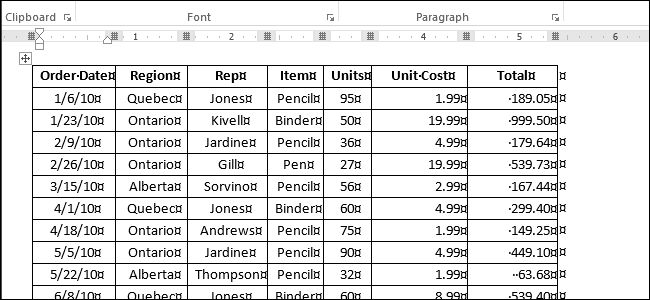
在Word中创建表格时,可以自动调整表格大小以适应内容。但是,有时您可能希望冻结行和列中单元格的大小,以便它们不会更改。这很容易实现。
打开包含要冻结其单元格大小的表格的Word文件,然后在文档中查找该表格。如果您要冻结表格中所有单元格的大小,这就是我们在示例中所做的,请将鼠标移到表格左上角的十字准线框上,直到它变成带有十字准线图标的光标。
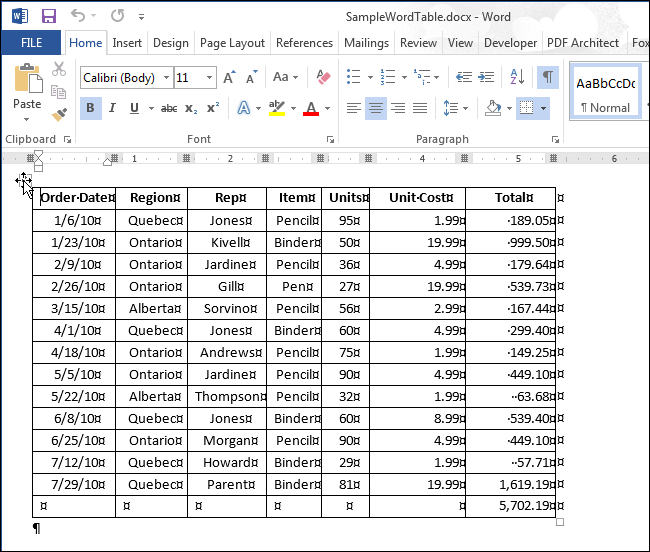
如果需要,单击十字准线框以选择整个表格。右击十字准线框并从弹出菜单中选择“表格属性”。
注意:如果您不想冻结表格中的所有单元格,请选择要冻结的行、列或单元格,右键单击选定的单元格,然后从弹出菜单中选择“表格属性”。
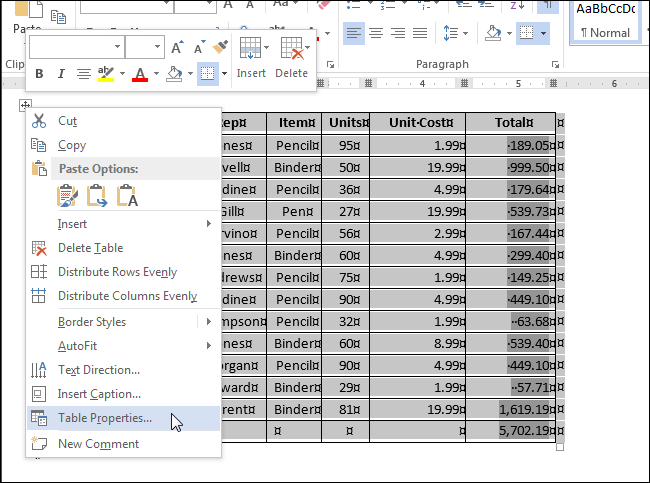
在“表属性”对话框中,单击“行”选项卡。
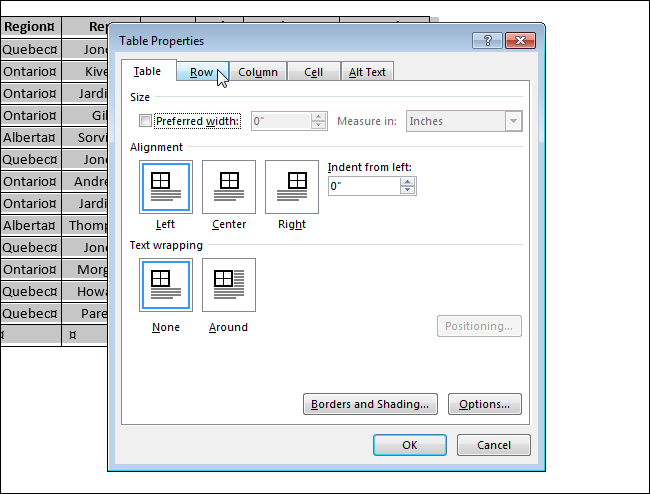
在“指定高度”编辑框中输入所需的行高大小,然后从“行高为”下拉列表中选择“精确”。
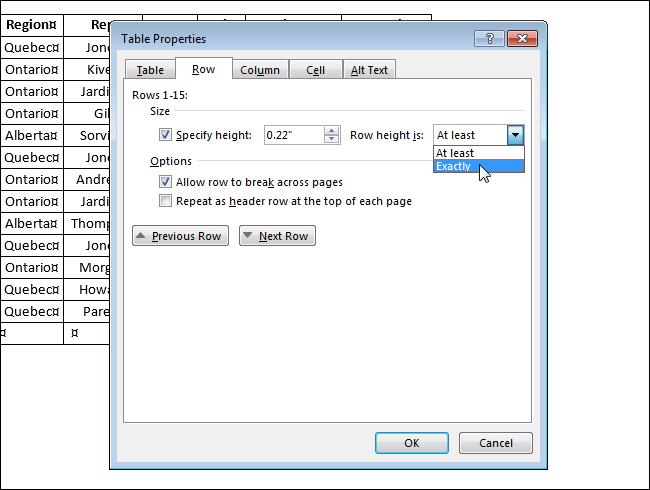
单击“表”选项卡。
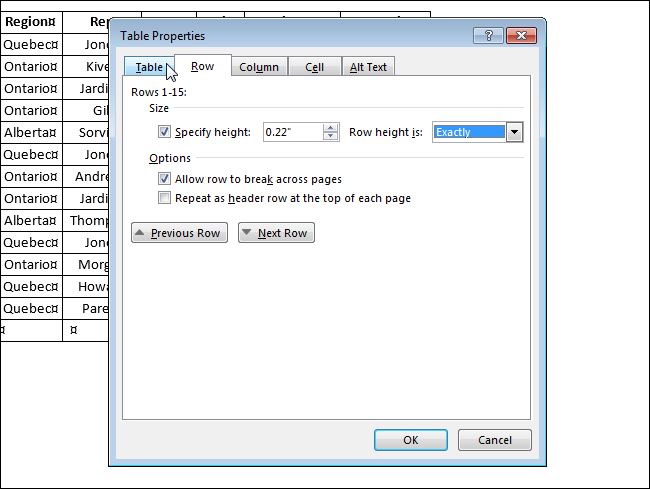
单击“选项”按钮。
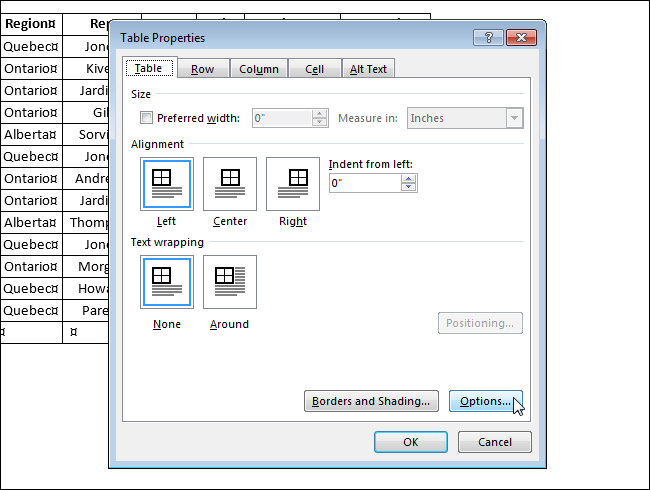
在“表格选项”对话框的“选项”部分中,单击“自动调整大小以适合内容”复选框,使该框中没有复选标记。单击“确定”。
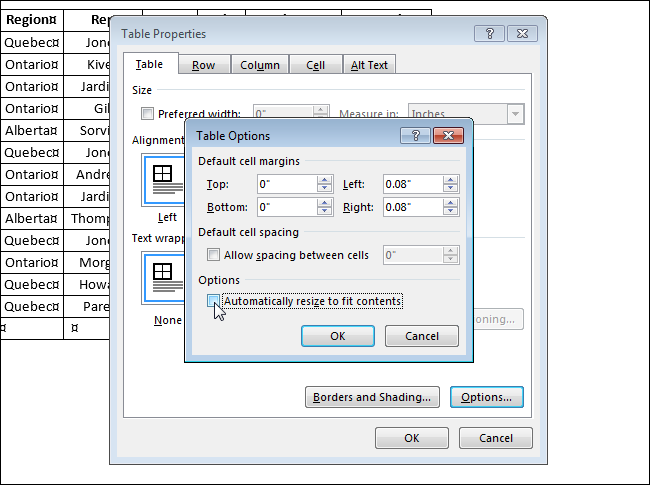
单击“表属性”对话框上的“确定”将其关闭。
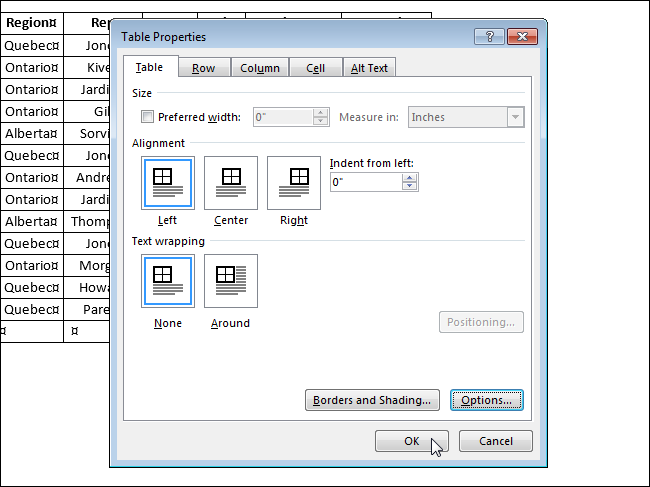
如果不关闭“自动调整大小以适应内容”选项,Word将调整表格的列宽,以尽可能以最佳方式显示数据。